Door de verkoop van Wordle zijn sommige mensen bang om het spel te verliezen.
Sarah Tew/CNET
Net als bijna iedereen in de wereld, vond ik het geweldig om te ontdekken Wordle dit jaar. De spel is simpel: Je krijgt zes pogingen om raad een woord van vijf letters, geassisteerd door groene en gele tegels die aangeven hoeveel letters je goed hebt. Er is elke dag een nieuwe puzzel en je kunt de resultaten delen op sociale media (of draag je Wordle-score om je nek.)
Het is leuk en ongelooflijk verslavend. Ik speel Wordle elke dag, soms los ik de dagelijkse puzzel op zodra het nieuwe woord om middernacht valt. Dus ik was een beetje bezorgd om dat te horen de New York Times kocht onlangs Wordleuit angst dat de op abonnementen gebaseerde nieuwssite het spel achter een betaalmuur zou kunnen verbergen.
In een verklaring geplaatst op TwitterJosh Wardle, de maker van Wordle, zei: “Als het spel naar de NYT-site wordt verplaatst, kan het voor iedereen gratis worden gespeeld, en ik werk met hen samen om ervoor te zorgen dat je overwinningen en reeksen behouden blijven.”
Als je echter nog steeds bang bent om je dagelijkse Wordle-oplossing kwijt te raken, is er een manier om voor altijd gratis te blijven spelen. (Nou ja, misschien dichter bij vijf jaar dagelijkse woorden.)
Twitter-gebruiker Aaron Rieke heeft onlangs een topic geplaatst waarin wordt uitgelegd hoe Wordle volledig in uw webbrowser werkt. Technisch gezien heb je geen internet nodig om Wordle te spelen, omdat alle toekomstige dagelijkse woorden van het spel direct op de webpagina zijn opgenomen. Als je alle onderdelen van de Wordle-site downloadt, zou je in theorie jarenlang zonder internetverbinding Wordle kunnen spelen; de game heeft alleen de huidige datum van je apparaat nodig om een nieuwe woordpuzzel te leveren.
Hier leest u hoe u Wordle op uw computer of smartphone kunt downloaden, zodat u het gratis kunt spelen, wat er ook gebeurt.
Hoe u Wordle op uw computer kunt downloaden
Het maakt niet uit of je Mac of Windows gebruikt, of welke webbrowser je ook gebruikt (Chrome of Safari bijvoorbeeld), je kunt Wordle gemakkelijk downloaden naar je computer.
1. Ga eerst naar de officiële Wordle-website in de webbrowser van uw keuze.
2. Volgende, klik met de rechtermuisknop ergens op de webpagina.
3. Eindelijk, sla de pagina op je computer op met behulp van een van de opties in het menu dat verschijnt.
Afhankelijk van de webbrowser die u gebruikt, wordt mogelijk weergegeven Opslaan als (Chroom) of Sla pagina op als (Safari). Wat de optie ook is, het zou de Wordle-webpagina als een HTML-bestand moeten downloaden.
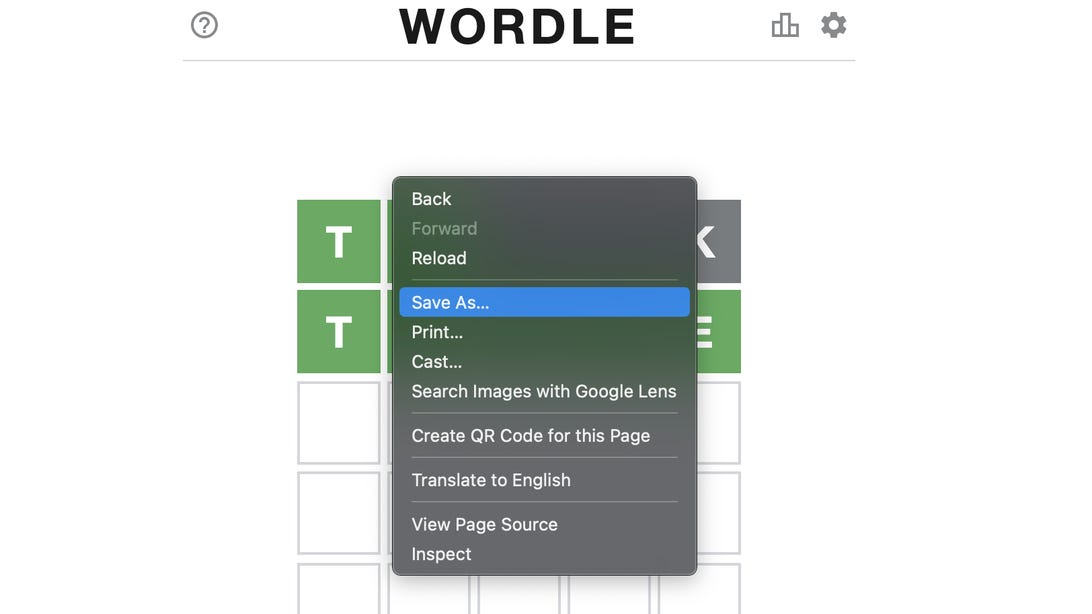
Zo download je de Wordle-webpagina in Chrome.
Nelson Aguilar/CNET
Nu hoef je alleen nog maar klik op het gedownloade HTML-bestand om de opgeslagen Wordle-webpagina te openen. Nu heb je er toegang toe terwijl je offline bent. Het zal echter niet je vorige streaks importeren, dus het is alsof je het voor de eerste keer speelt.
Hoe Wordle op Android te downloaden
Op een Android-smartphone of -tablet kunt u ook een webpagina naar uw apparaat downloaden, net als op een desktopcomputer. Het downloadproces kan per webbrowser verschillen, maar we gebruiken Chrome voor dit voorbeeld omdat het op de meeste Android-apparaten wordt gedownload. Om Wordle op Android te downloaden:
1. Ga eerst naar de officiële Wordle-website in de Chrome-app.
2. Nieuw, tik op de menu met drie stippen in de rechterbovenhoek.
3. Druk ten slotte op de download icoon (pijl die naar beneden wijst naar een lijn) om de Wordle-webpagina te downloaden.
Onderaan Chrome ziet u een melding dat de Wordle-webpagina is gedownload naar uw Android. Om Wordle offline te spelen, tik je op de menu met drie stippen in Chrome en ga naar Downloads. Daar zou u de Wordle-webpagina moeten zien, die u vervolgens kunt openen, zelfs als Wordle in de toekomst een betaalmuur heeft of wordt afgesloten.
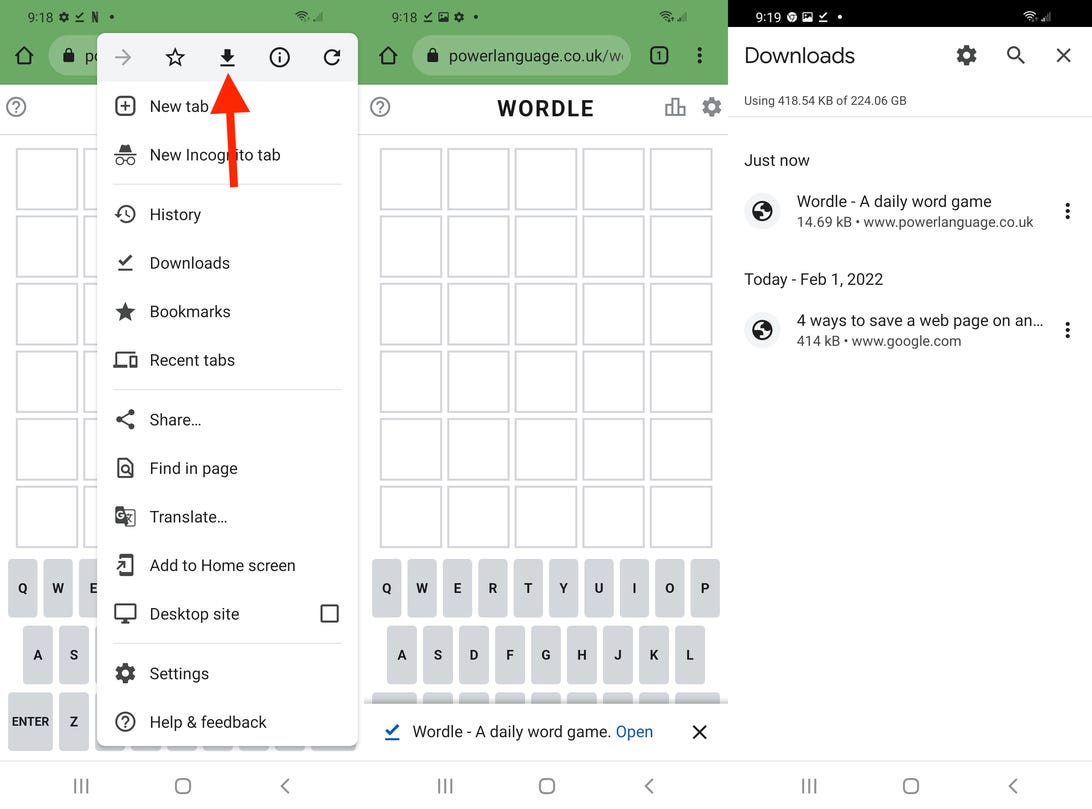
U kunt de Wordle-webpagina eenvoudig downloaden in Chrome op Android.
Nelson Aguilar/CNET
Hoe Wordle op iOS te downloaden
Ten slotte kunt u Wordle offline downloaden op uw iPhone of iPad, maar voor deze optie moet u de gratis Microsoft Edge-webbrowser gebruiken, die u kunt downloaden van de App Store. Nadat u Microsoft Edge hebt gedownload, doet u het volgende:
1. Open de officiële Wordle-website in Safari.
2. Tik op de Delen-knop.
3. Druk op Opties naast de webpagina-URL.
4. Selecteer Web Archief en tik op Gedaan.
5. Tik op Opslaan in bestanden in het aandelenblad.
6. Kies een map en druk op Sparen.
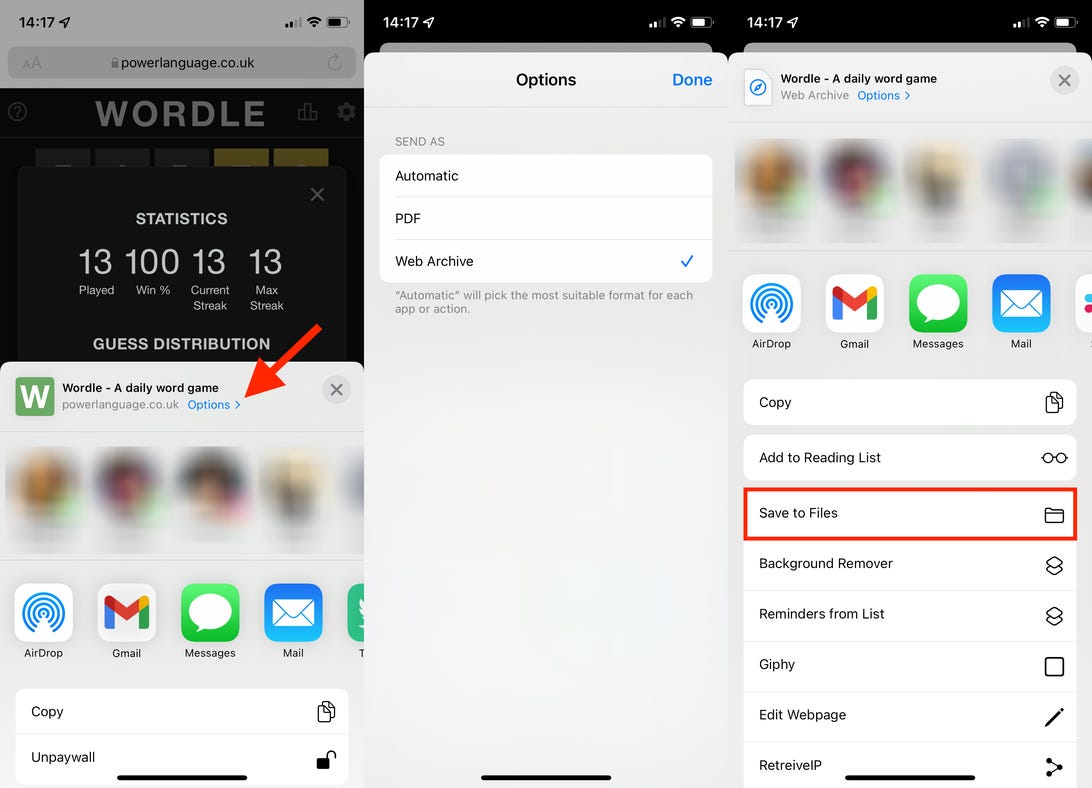
Eerst moet je een webarchiefversie van Wordle opslaan in Bestanden.
Nelson Aguilar/CNET
Hiermee wordt de Wordle-webpagina opgeslagen in uw Bestanden-app, maar u moet nu het bestand zelf vinden en openen in Microsoft Edge (het werkt niet in Safari of Chrome). Om dit te doen:
1. Houd ingedrukt op de Wordle-webpagina in Bestanden om het menu met snelle acties te openen.
2. Selecteer Deel uit de opties die verschijnen.
3. Kies Kant.
4. Tik op Openen in Microsoft Edge.
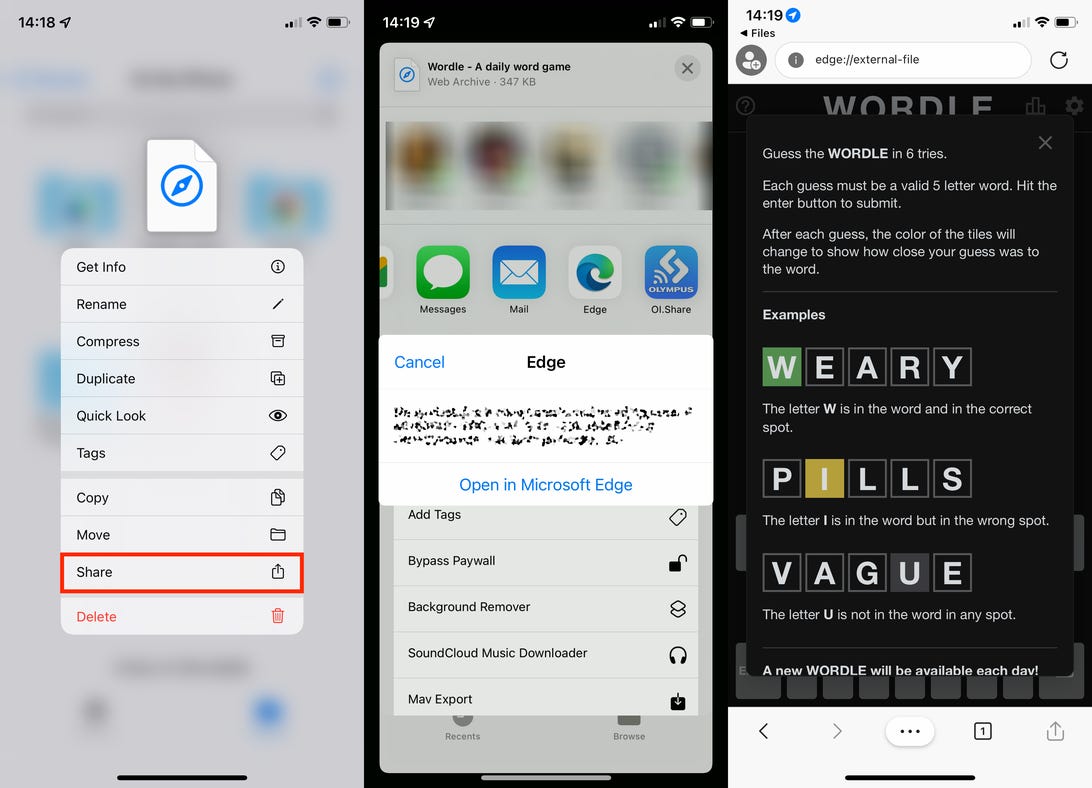
Vervolgens moet u het webarchiefbestand openen in de Microsoft Edge-webbrowser-app.
Nelson Aguilar/CNET
Wordle wordt geopend als een offline webpagina in Microsoft Edge, die je kunt spelen zonder verbonden te zijn met internet, hoewel het niet wordt overgedragen over je overwinningen of streaks.

“Bekroonde schrijver. Social media-specialist. Introvert. Ongeneeslijke twitterfan. Organisator. Fervent popcultuurliefhebber.”

